- Einstieg
- Hardware
- Software
- Brick Daemon (brickd)
- Brick Viewer (brickv)
- Brick Logger
- API Bindings
- C/C++
- C/C++ (iOS)
- C/C++ für Mikrocontroller
- C#
- C# (Windows Phone)
- Delphi/Lazarus
- Go
- Java
- Java (Android)
- JavaScript
- LabVIEW
- Mathematica
- MATLAB/Octave
- MQTT
- openHAB
- Perl
- PHP
- Python
- Voraussetzungen
- Installation
- Test eines Beispiels
- API Referenz und Beispiele
- IP Connection
- Bricks
- Bricks (Abgekündigt)
- Bricklets
- Accelerometer Bricklet 2.0
- Air Quality Bricklet
- Ambient Light Bricklet 3.0
- Analog In Bricklet 3.0
- Analog Out Bricklet 2.0
- Analog Out Bricklet 3.0
- Barometer Bricklet
- Barometer Bricklet 2.0
- CAN Bricklet
- CAN Bricklet 2.0
- CO2 Bricklet 2.0
- Color Bricklet
- Color Bricklet 2.0
- Compass Bricklet
- DC Bricklet 2.0
- Distance IR Bricklet
- Distance IR Bricklet 2.0
- Distance US Bricklet 2.0
- DMX Bricklet
- Dual Button Bricklet 2.0
- Dust Detector Bricklet
- E-Paper 296x128 Bricklet
- Energy Monitor Bricklet
- GPS Bricklet 2.0
- GPS Bricklet 3.0
- Hall Effect Bricklet
- Hall Effect Bricklet 2.0
- Humidity Bricklet 2.0
- IMU Bricklet 3.0
- Industrial Analog Out Bricklet 2.0
- Industrial Counter Bricklet
- Industrial Digital In 4 Bricklet 2.0
- Industrial Digital Out 4 Bricklet
- Industrial Digital Out 4 Bricklet 2.0
- Industrial Dual 0-20mA Bricklet
- Industrial Dual 0-20mA Bricklet 2.0
- Industrial Dual AC Relay Bricklet
- Industrial Dual Analog In Bricklet 2.0
- Industrial Dual Relay Bricklet
- Industrial PTC Bricklet
- Industrial Quad Relay Bricklet 2.0
- IO-16 Bricklet
- IO-16 Bricklet 2.0
- IO-4 Bricklet 2.0
- Isolator Bricklet
- Joystick Bricklet
- Joystick Bricklet 2.0
- Laser Range Finder Bricklet 2.0
- LCD 128x64 Bricklet
- LCD 20x4 Bricklet
- LED Strip Bricklet 2.0
- Line Bricklet
- Linear Poti Bricklet
- Linear Poti Bricklet 2.0
- Load Cell Bricklet 2.0
- Motion Detector Bricklet 2.0
- Motorized Linear Poti Bricklet
- Multi Touch Bricklet
- Multi Touch Bricklet 2.0
- NFC Bricklet
- OLED 128x64 Bricklet 2.0
- OLED 64x48 Bricklet
- One Wire Bricklet
- Outdoor Weather Bricklet
- Particulate Matter Bricklet
- Performance DC Bricklet
- Piezo Speaker Bricklet
- Piezo Speaker Bricklet 2.0
- Real-Time Clock Bricklet
- Real-Time Clock Bricklet 2.0
- Remote Switch Bricklet 2.0
- RGB LED Bricklet 2.0
- RGB LED Button Bricklet
- Rotary Encoder Bricklet 2.0
- Rotary Poti Bricklet
- Rotary Poti Bricklet 2.0
- RS232 Bricklet
- RS232 Bricklet 2.0
- RS485 Bricklet
- Segment Display 4x7 Bricklet
- Segment Display 4x7 Bricklet 2.0
- Servo Bricklet 2.0
- Silent Stepper Bricklet 2.0
- Solid State Relay Bricklet 2.0
- Sound Intensity Bricklet
- Sound Pressure Level Bricklet
- Temperature Bricklet
- Temperature Bricklet 2.0
- Temperature IR Bricklet 2.0
- Thermal Imaging Bricklet
- Thermocouple Bricklet 2.0
- Tilt Bricklet
- UV Light Bricklet 2.0
- Voltage/Current Bricklet 2.0
- XMC1400 Breakout Bricklet
- Bricklets (Abgekündigt)
- Ruby
- Rust
- Shell
- Visual Basic .NET
- ESP32 Firmware
- APT Repository
- Device Identifier
- Quelltexte und Bug Tracking
- Programmierschnittstelle
- Kits
- Embedded Boards
- Spezifikationen
Python - OLED 64x48 Bricklet¶
Dies ist die Beschreibung der Python API Bindings für das OLED 64x48 Bricklet. Allgemeine Informationen über die Funktionen und technischen Spezifikationen des OLED 64x48 Bricklet sind in dessen Hardware Beschreibung zusammengefasst.
Eine Installationanleitung für die Python API Bindings ist Teil deren allgemeine Beschreibung.
Beispiele¶
Der folgende Beispielcode ist Public Domain (CC0 1.0).
Hello World¶
Download (example_hello_world.py)
1 2 3 4 5 6 7 8 9 10 11 12 13 14 15 16 17 18 19 20 21 22 23 24 25 | #!/usr/bin/env python
# -*- coding: utf-8 -*-
HOST = "localhost"
PORT = 4223
UID = "XYZ" # Change XYZ to the UID of your OLED 64x48 Bricklet
from tinkerforge.ip_connection import IPConnection
from tinkerforge.bricklet_oled_64x48 import BrickletOLED64x48
if __name__ == "__main__":
ipcon = IPConnection() # Create IP connection
oled = BrickletOLED64x48(UID, ipcon) # Create device object
ipcon.connect(HOST, PORT) # Connect to brickd
# Don't use device before ipcon is connected
# Clear display
oled.clear_display()
# Write "Hello World" starting from upper left corner of the screen
oled.write_line(0, 0, "Hello World")
input("Press key to exit\n") # Use raw_input() in Python 2
ipcon.disconnect()
|
Pixel Matrix¶
Download (example_pixel_matrix.py)
1 2 3 4 5 6 7 8 9 10 11 12 13 14 15 16 17 18 19 20 21 22 23 24 25 26 27 28 29 30 31 32 33 34 35 36 37 38 39 40 41 42 43 44 45 46 47 48 49 50 51 52 53 54 55 56 57 58 59 60 61 62 63 64 65 66 67 | #!/usr/bin/env python
# -*- coding: utf-8 -*-
HOST = "localhost"
PORT = 4223
UID = "XYZ" # Change XYZ to the UID of your OLED 64x48 Bricklet
WIDTH = 64 # Columns (each 1 pixel wide)
HEIGHT = 6 # Rows (each 8 pixels high)
from tinkerforge.ip_connection import IPConnection
from tinkerforge.bricklet_oled_64x48 import BrickletOLED64x48
def draw_matrix(oled, start_column, start_row, column_count, row_count, pixels):
pages = []
# Convert pixel matrix into 8bit pages
for row in range(row_count):
pages.append([])
for column in range(column_count):
page = 0
for bit in range(8):
if pixels[(row * 8) + bit][column]:
page |= 1 << bit
pages[row].append(page)
# Merge page matrix into single page array
data = []
for row in range(row_count):
for column in range(column_count):
data.append(pages[row][column])
# Set new window
oled.new_window(start_column, start_column + column_count - 1,
start_row, start_row + row_count - 1)
# Write page data in 64 byte blocks
for i in range(0, len(data), 64):
block = data[i:i + 64]
oled.write(block + [0] * (64 - len(block)))
if __name__ == "__main__":
ipcon = IPConnection() # Create IP connection
oled = BrickletOLED64x48(UID, ipcon) # Create device object
ipcon.connect(HOST, PORT) # Connect to brickd
# Don't use device before ipcon is connected
# Clear display
oled.clear_display()
# Draw checkerboard pattern
pixels = []
for row in range(HEIGHT * 8):
pixels.append([])
for column in range(WIDTH):
pixels[row].append((row // 8) % 2 == (column // 8) % 2)
draw_matrix(oled, 0, 0, WIDTH, HEIGHT, pixels)
input("Press key to exit\n") # Use raw_input() in Python 2
ipcon.disconnect()
|
Load Image¶
Download (example_load_image.py)
1 2 3 4 5 6 7 8 9 10 11 12 13 14 15 16 17 18 19 20 21 22 23 24 25 26 27 28 29 30 31 32 33 34 35 36 37 38 39 40 41 42 43 44 45 46 47 48 49 50 51 52 53 54 55 56 57 58 59 60 61 62 63 64 65 66 67 68 69 70 71 72 73 74 75 76 | #!/usr/bin/env python
# -*- coding: utf-8 -*-
HOST = "localhost"
PORT = 4223
UID = "XYZ" # Change XYZ to the UID of your OLED 64x48 Bricklet
WIDTH = 64 # Columns (each 1 pixel wide)
HEIGHT = 6 # Rows (each 8 pixels high)
import sys
from PIL import Image
from tinkerforge.ip_connection import IPConnection
from tinkerforge.bricklet_oled_64x48 import BrickletOLED64x48
def draw_matrix(oled, start_column, start_row, column_count, row_count, pixels):
pages = []
# Convert pixel matrix into 8bit pages
for row in range(row_count):
pages.append([])
for column in range(column_count):
page = 0
for bit in range(8):
if pixels[(row * 8) + bit][column]:
page |= 1 << bit
pages[row].append(page)
# Merge page matrix into single page array
data = []
for row in range(row_count):
for column in range(column_count):
data.append(pages[row][column])
# Set new window
oled.new_window(start_column, start_column + column_count - 1,
start_row, start_row + row_count - 1)
# Write page data in 64 byte blocks
for i in range(0, len(data), 64):
block = data[i:i + 64]
oled.write(block + [0] * (64 - len(block)))
if __name__ == "__main__":
ipcon = IPConnection() # Create IP connection
oled = BrickletOLED64x48(UID, ipcon) # Create device object
ipcon.connect(HOST, PORT) # Connect to brickd
# Don't use device before ipcon is connected
# Clear display
oled.clear_display()
# Convert image to black/white pixels
image = Image.open(sys.argv[1])
image_data = image.load()
pixels = []
for row in range(HEIGHT * 8):
pixels.append([])
for column in range(WIDTH):
if column < image.size[0] and row < image.size[1]:
pixel = image_data[column, row] > 0
else:
pixel = False
pixels[row].append(pixel)
draw_matrix(oled, 0, 0, WIDTH, HEIGHT, pixels)
input("Press key to exit\n") # Use raw_input() in Python 2
ipcon.disconnect()
|
Scribble¶
Download (example_scribble.py)
1 2 3 4 5 6 7 8 9 10 11 12 13 14 15 16 17 18 19 20 21 22 23 24 25 26 27 28 29 30 31 32 33 34 35 36 37 38 39 40 41 42 43 44 45 46 47 48 49 50 51 52 53 54 55 56 57 58 59 60 61 62 63 64 65 66 67 68 69 70 71 72 73 74 75 76 77 78 79 80 81 82 83 84 85 | #!/usr/bin/env python
# -*- coding: utf-8 -*-
HOST = "localhost"
PORT = 4223
UID = "XYZ" # Change XYZ to the UID of your OLED 64x48 Bricklet
WIDTH = 64 # Columns (each 1 pixel wide)
HEIGHT = 6 # Rows (each 8 pixels high)
import math
import time
from PIL import Image, ImageDraw
from tinkerforge.ip_connection import IPConnection
from tinkerforge.bricklet_oled_64x48 import BrickletOLED64x48
def draw_image(oled, start_column, start_row, column_count, row_count, image):
image_data = image.load()
pages = []
# Convert image pixels into 8bit pages
for row in range(row_count):
pages.append([])
for column in range(column_count):
page = 0
for bit in range(8):
if image_data[column, (row * 8) + bit]:
page |= 1 << bit
pages[row].append(page)
# Merge page matrix into single page array
data = []
for row in range(row_count):
for column in range(column_count):
data.append(pages[row][column])
# Set new window
oled.new_window(start_column, start_column + column_count - 1,
start_row, start_row + row_count - 1)
# Write page data in 64 byte blocks
for i in range(0, len(data), 64):
block = data[i:i + 64]
oled.write(block + [0] * (64 - len(block)))
if __name__ == "__main__":
ipcon = IPConnection() # Create IP connection
oled = BrickletOLED64x48(UID, ipcon) # Create device object
ipcon.connect(HOST, PORT) # Connect to brickd
# Don't use device before ipcon is connected
# Clear display
oled.clear_display()
# Draw rotating line
image = Image.new("1", (WIDTH, HEIGHT * 8), 0)
draw = ImageDraw.Draw(image)
origin_x = WIDTH // 2
origin_y = HEIGHT * 8 // 2
length = HEIGHT * 8 // 2 - 2
angle = 0
print("Press ctrl+c to exit")
try:
while True:
radians = math.pi * angle / 180.0
x = (int)(origin_x + length * math.cos(radians))
y = (int)(origin_y + length * math.sin(radians))
draw.rectangle((0, 0, WIDTH, HEIGHT * 8), 0, 0)
draw.line((origin_x, origin_y, x, y), 1, 1)
draw_image(oled, 0, 0, WIDTH, HEIGHT, image)
time.sleep(0.025)
angle += 1
except KeyboardInterrupt:
pass
ipcon.disconnect()
|
API¶
Prinzipiell kann jede Funktion der Python Bindings
tinkerforge.ip_connection.Error Exception werfen, welche ein value und
eine description Property hat. value kann verschiende Werte haben:
- Error.TIMEOUT = -1
- Error.NOT_ADDED = -6 (seit Python Bindings Version 2.0.0 nicht mehr verwendet)
- Error.ALREADY_CONNECTED = -7
- Error.NOT_CONNECTED = -8
- Error.INVALID_PARAMETER = -9
- Error.NOT_SUPPORTED = -10
- Error.UNKNOWN_ERROR_CODE = -11
- Error.STREAM_OUT_OF_SYNC = -12
- Error.INVALID_UID = -13
- Error.NON_ASCII_CHAR_IN_SECRET = -14
- Error.WRONG_DEVICE_TYPE = -15
- Error.DEVICE_REPLACED = -16
- Error.WRONG_RESPONSE_LENGTH = -17
Alle folgend aufgelisteten Funktionen sind Thread-sicher.
Grundfunktionen¶
-
BrickletOLED64x48(uid, ipcon)¶ Parameter: - uid – Typ: str
- ipcon – Typ: IPConnection
Rückgabe: - oled_64x48 – Typ: BrickletOLED64x48
Erzeugt ein Objekt mit der eindeutigen Geräte ID
uid:oled_64x48 = BrickletOLED64x48("YOUR_DEVICE_UID", ipcon)
Dieses Objekt kann benutzt werden, nachdem die IP Connection verbunden ist.
-
BrickletOLED64x48.write(data)¶ Parameter: - data – Typ: [int, ...], Länge: 64, Wertebereich: [0 bis 255]
Rückgabe: - None
Fügt 64 Byte Daten zu dem mit
new_window()gesetztem Fenster hinzu.Jede Zeile hat eine Höhe von 8 Pixeln welche einem Byte Daten entsprechen.
Beispiel: Wenn
new_window()mit Spalte (Column) von 0 bis 63 und Zeile (Row) von 0 bis 5 (das ganze Display) aufgerufen wird, schreibt jedeswrite()(roter Pfeil) eine Zeile.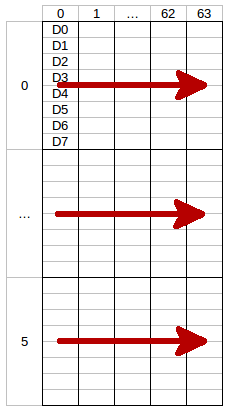
Das LSB (D0) von jedem Daten-Byte ist in der Zeile oben und das MSB (D7) ist in der Zeile unten.
Der nächste Aufruf von
write()schreibt die zweite Zeile usw. Um das ganze Display zu füllen musswrite()6 mal aufgerufen werden.
-
BrickletOLED64x48.new_window(column_from, column_to, row_from, row_to)¶ Parameter: - column_from – Typ: int, Wertebereich: [0 bis 63]
- column_to – Typ: int, Wertebereich: [0 bis 63]
- row_from – Typ: int, Wertebereich: [0 bis 5]
- row_to – Typ: int, Wertebereich: [0 bis 5]
Rückgabe: - None
Setzt das Fenster in welches mit
write()geschrieben werden kann. Eine Zeile (Row) hat eine Höhe von 8 Pixel.
-
BrickletOLED64x48.clear_display()¶ Rückgabe: - None
Löscht den aktuellen Inhalt des mit
new_window()gesetztem Fensters.
-
BrickletOLED64x48.write_line(line, position, text)¶ Parameter: - line – Typ: int, Wertebereich: [0 bis 5]
- position – Typ: int, Wertebereich: [0 bis 12]
- text – Typ: str, Länge: bis zu 13
Rückgabe: - None
Schreibt einen Text in die angegebene Zeile (0 bis 5) mit einer vorgegebenen Position (0 bis 12). Der Text kann maximal 13 Zeichen lang sein.
Beispiel: (1, 4, "Hallo") schreibt Hallo in die Mitte der zweiten Zeile des Displays.
Es ist möglich zuerst auf das Display mit
write()zu malen und danach Text hinzuzufügen.Das Display nutzt einen speziellen 5x7 Pixel Zeichensatz. Der Zeichensatz kann mit Hilfe von Brick Viewer angezeigt werden.
Der der Zeichensatz entspricht Codepage 437.
Fortgeschrittene Funktionen¶
-
BrickletOLED64x48.set_display_configuration(contrast, invert)¶ Parameter: - contrast – Typ: int, Wertebereich: [0 bis 255], Standardwert: 143
- invert – Typ: bool, Standardwert: False
Rückgabe: - None
Setzt die Konfiguration des Displays
Es können der Kontrast mit einem Wertebereich von 0 bis 255 gesetzt, sowie die Farben (schwarz/weiß) des Displays invertiert werden.
-
BrickletOLED64x48.get_display_configuration()¶ Rückgabeobjekt: - contrast – Typ: int, Wertebereich: [0 bis 255], Standardwert: 143
- invert – Typ: bool, Standardwert: False
Gibt die Konfiguration zurück, wie von
set_display_configuration()gesetzt.
-
BrickletOLED64x48.get_identity()¶ Rückgabeobjekt: - uid – Typ: str, Länge: bis zu 8
- connected_uid – Typ: str, Länge: bis zu 8
- position – Typ: chr, Wertebereich: ["a" bis "h", "z"]
- hardware_version – Typ: [int, ...], Länge: 3
- 0: major – Typ: int, Wertebereich: [0 bis 255]
- 1: minor – Typ: int, Wertebereich: [0 bis 255]
- 2: revision – Typ: int, Wertebereich: [0 bis 255]
- firmware_version – Typ: [int, ...], Länge: 3
- 0: major – Typ: int, Wertebereich: [0 bis 255]
- 1: minor – Typ: int, Wertebereich: [0 bis 255]
- 2: revision – Typ: int, Wertebereich: [0 bis 255]
- device_identifier – Typ: int, Wertebereich: [0 bis 216 - 1]
Gibt die UID, die UID zu der das Bricklet verbunden ist, die Position, die Hard- und Firmware Version sowie den Device Identifier zurück.
Die Position ist 'a', 'b', 'c', 'd', 'e', 'f', 'g' oder 'h' (Bricklet Anschluss). Ein Bricklet hinter einem Isolator Bricklet ist immer an Position 'z'.
Eine Liste der Device Identifier Werte ist hier zu finden. Es gibt auch eine Konstante für den Device Identifier dieses Bricklets.
Virtuelle Funktionen¶
Virtuelle Funktionen kommunizieren nicht mit dem Gerät selbst, sie arbeiten nur auf dem API Bindings Objekt. Dadurch können sie auch aufgerufen werden, ohne das das dazugehörige IP Connection Objekt verbunden ist.
-
BrickletOLED64x48.get_api_version()¶ Rückgabeobjekt: - api_version – Typ: [int, ...], Länge: 3
- 0: major – Typ: int, Wertebereich: [0 bis 255]
- 1: minor – Typ: int, Wertebereich: [0 bis 255]
- 2: revision – Typ: int, Wertebereich: [0 bis 255]
Gibt die Version der API Definition zurück, die diese API Bindings implementieren. Dies ist weder die Release-Version dieser API Bindings noch gibt es in irgendeiner Weise Auskunft über den oder das repräsentierte(n) Brick oder Bricklet.
-
BrickletOLED64x48.get_response_expected(function_id)¶ Parameter: - function_id – Typ: int, Wertebereich: Siehe Konstanten
Rückgabe: - response_expected – Typ: bool
Gibt das Response-Expected-Flag für die Funktion mit der angegebenen Funktions IDs zurück. Es ist true falls für die Funktion beim Aufruf eine Antwort erwartet wird, false andernfalls.
Für Getter-Funktionen ist diese Flag immer gesetzt und kann nicht entfernt werden, da diese Funktionen immer eine Antwort senden. Für Konfigurationsfunktionen für Callbacks ist es standardmäßig gesetzt, kann aber entfernt werden mittels
set_response_expected(). Für Setter-Funktionen ist es standardmäßig nicht gesetzt, kann aber gesetzt werden.Wenn das Response-Expected-Flag für eine Setter-Funktion gesetzt ist, können Timeouts und andere Fehlerfälle auch für Aufrufe dieser Setter-Funktion detektiert werden. Das Gerät sendet dann eine Antwort extra für diesen Zweck. Wenn das Flag für eine Setter-Funktion nicht gesetzt ist, dann wird keine Antwort vom Gerät gesendet und Fehler werden stillschweigend ignoriert, da sie nicht detektiert werden können.
Die folgenden Konstanten sind für diese Funktion verfügbar:
Für function_id:
- BrickletOLED64x48.FUNCTION_WRITE = 1
- BrickletOLED64x48.FUNCTION_NEW_WINDOW = 2
- BrickletOLED64x48.FUNCTION_CLEAR_DISPLAY = 3
- BrickletOLED64x48.FUNCTION_SET_DISPLAY_CONFIGURATION = 4
- BrickletOLED64x48.FUNCTION_WRITE_LINE = 6
-
BrickletOLED64x48.set_response_expected(function_id, response_expected)¶ Parameter: - function_id – Typ: int, Wertebereich: Siehe Konstanten
- response_expected – Typ: bool
Rückgabe: - None
Ändert das Response-Expected-Flag für die Funktion mit der angegebenen Funktion IDs. Diese Flag kann nur für Setter-Funktionen (Standardwert: false) und Konfigurationsfunktionen für Callbacks (Standardwert: true) geändert werden. Für Getter-Funktionen ist das Flag immer gesetzt.
Wenn das Response-Expected-Flag für eine Setter-Funktion gesetzt ist, können Timeouts und andere Fehlerfälle auch für Aufrufe dieser Setter-Funktion detektiert werden. Das Gerät sendet dann eine Antwort extra für diesen Zweck. Wenn das Flag für eine Setter-Funktion nicht gesetzt ist, dann wird keine Antwort vom Gerät gesendet und Fehler werden stillschweigend ignoriert, da sie nicht detektiert werden können.
Die folgenden Konstanten sind für diese Funktion verfügbar:
Für function_id:
- BrickletOLED64x48.FUNCTION_WRITE = 1
- BrickletOLED64x48.FUNCTION_NEW_WINDOW = 2
- BrickletOLED64x48.FUNCTION_CLEAR_DISPLAY = 3
- BrickletOLED64x48.FUNCTION_SET_DISPLAY_CONFIGURATION = 4
- BrickletOLED64x48.FUNCTION_WRITE_LINE = 6
-
BrickletOLED64x48.set_response_expected_all(response_expected)¶ Parameter: - response_expected – Typ: bool
Rückgabe: - None
Ändert das Response-Expected-Flag für alle Setter-Funktionen und Konfigurationsfunktionen für Callbacks diese Gerätes.
Konstanten¶
-
BrickletOLED64x48.DEVICE_IDENTIFIER¶ Diese Konstante wird verwendet um ein OLED 64x48 Bricklet zu identifizieren.
Die
get_identity()Funktion und derIPConnection.CALLBACK_ENUMERATECallback der IP Connection haben eindevice_identifierParameter um den Typ des Bricks oder Bricklets anzugeben.
-
BrickletOLED64x48.DEVICE_DISPLAY_NAME¶ Diese Konstante stellt den Anzeigenamen eines OLED 64x48 Bricklet dar.

